| 1 | Chcete-li naskenovat dokument, spusťte program ScanSoft™ PaperPort™ 11SE, který byl nainstalován při instalaci MFL-Pro Suite. |
| 2 | Klepněte na File (Soubor) a potom na Scan or Get Photo (Skenovat nebo Získat fotografii). Můžete také klepnout na tlačítko Scan or Get Photo (Skenovat nebo Získat fotografii). Na levé straně obrazovky se zobrazí panel Scan or Get Photo (Skenovat nebo Získat fotografii). |
| 3 | Klepněte na tlačítko Select (Vybrat). |
| 4 | V seznamu Available Scanners (Dostupné skenery) zvolte používaný skener. |
| 5 | Označte pole Display scanner dialog box (Zobrazit dialogové okno skeneru) na panelu Scan or Get Photo (Skenovat nebo Získat fotografii). |
| 6 | Klepněte na položku Scan (Skenovat). Zobrazí se dialogové okno Nastavení skeneru: 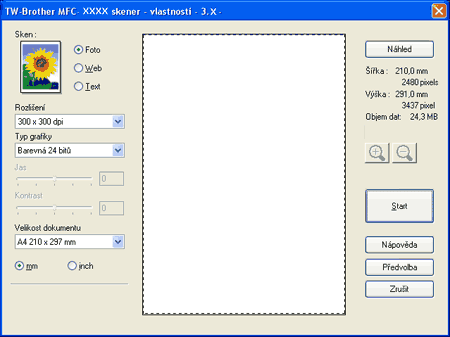 Přejděte ke kroku Skenování dokumentu do počítače. |